Notice CANON PIXMA TR7550
Liens commerciaux

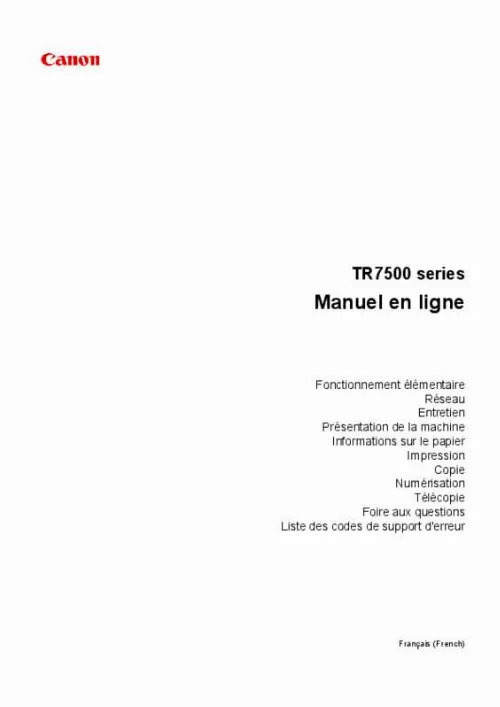
Le mode d'emploi CANON PIXMA TR7550 vous rend service
Le témoin de la commande de mise en route de votre imprimante clignote. Dans la fenêtre de commande, les informations suivantes défilent: 0 7 P. Le petit triangle au dessous du bouton arrêt clignote lui aussi. Votre imprimante s'est éteinte comme si vous l'aviez débranché de la prise de courant. Vous avez tenté de la reconnecter sur une autre prise mais sans résultat. Le guide de votre CANON PIXMA TR7550 vous expliquera quelles sont les connexions internes à vérifier concernant l'alimentation de votre machine pour lui permettre de redémarrer. Quand vous déclenchez l'impression d'une page de test sur votre imprimante, toutes les couleurs sont bien présentes mais lorsque vous voulez copier une page de texte, le noir est vraiment très pale. Vous n'arrivez pas à finaliser l'installation de votre machine. Vous aimeriez pouvoir bénéficier de la connexion wifi de votre réseau pour contrôler à distance votre appareil. Seulement, vous n'y parvenez pas. Il vous est impossible de communiquer avec votre imprimante, cette dernière vous demande d'activer la gestion du mode bidirectionnel dans la boîte de dialogue, mais vous n'avez bien entendu aucune idée de ce que cela signifie. Vous trouverez la signification du message d'erreur de votre imprimante en étudiant le manuel de votre CANON PIXMA TR7550.
Extrait du mode d'emploi CANON PIXMA TR7550
Les instructions détaillées pour l'utilisation figurent dans le Guide de l'utilisateur.
Pour plus d'informations sur la manière de la définir correctement, reportez-vous à la section relative à l'imprimante compatible AirPrint ci-après. Définition des paramètres en fonction de l'état de l'imprimante 30 Impression de photos à partir d'un smartphone ou d'une tablette Cette section explique comment imprimer des photos avec Canon PRINT Inkjet/SELPHY. Pour plus d'informations sur le téléchargement de Canon PRINT Inkjet/SELPHY, voir ci-dessous. Impression facile à partir d'un smartphone ou d'une tablette avec Canon PRINT Inkjet/SELPHY 1. Ouvrez le couvercle du réceptacle arrière (A), puis tirez le support papier (B) vers le haut. Alignez les guides papier (D) avec la largeur du papier. Une fois que vous avez fermé le couvercle de la fente d'alimentation, l'écran d'enregistrement des informations sur le papier pour le réceptacle arrière s'affiche sur l'écran LCD. Sélectionnez la taille et le type du papier chargé dans le réceptacle arrière dans Form. Ouvrez le panneau de contrôle (F), puis retirez le bac de sortie papier (G) et le support de sortie papier (H), puis ouvrez l'extension du bac de sortie papier (I). assurez-vous d'ouvrir le panneau de contrôle avant l'impression. Si le panneau de contrôle est fermé, l'imprimante ne lance pas l'impression. La liste des photos enregistrées sur votre smartphone/tablette s'affiche. Vous pouvez également sélectionner plusieurs photos en même temps. 33 Copie Cette section explique comment placer des documents originaux et les copier sur du papier ordinaire chargé dans la cassette. Pour charger du papier au format A4 dans la cassette, appuyez sur le verrouillage (C) de la cassette, puis déployez la cassette. 34 Important • Ne déployez pas la cassette lorsque vous chargez du papier de format autre que A4 dans la cassette. Alignez les guides papier (D) avec la longueur et la largeur du papier. Montez le couvercle de la cassette, puis insérez la cassette dans l'imprimante. 35 Une fois que vous avez inséré la cassette dans l'imprimante, l'écran d'enregistrement des informations sur le papier pour la cassette s'affiche sur l'écran tactile. Sélectionnez la taille du papier chargé dans la cassette dans Form. [...] • Bluetooth est une marque de Bluetooth SIG , Inc. , aux États-Unis et sous licence de Canon Inc. • Autodesk et AutoCAD sont des marques déposées ou commerciales d'Autodesk , Inc. Et/ou de ses filiales aux États-Unis et/ou dans d'autres pays. Remarque • Le nom officiel de Windows Vista est le système d'exploitation Microsoft Windows Vista. Les informations suivantes s'appliquent uniquement aux produits prenant en charge la fonction Wi-Fi. 24 Fonctionnement élémentaire Impression de photos à partir d'un ordinateur Impression de photos à partir d'un smartphone ou d'une tablette Copie Télécopie 25 Impression de photos à partir d'un ordinateur Cette section explique comment imprimer des photos avec My Image Garden. Ouvrez le couvercle du réceptacle arrière (A), puis tirez le support papier (B) vers le haut. Alignez les guides papier (D) avec la largeur du papier. Une fois que vous avez fermé le couvercle de la fente d'alimentation, l'écran d'enregistrement des informations sur le papier pour le réceptacle arrière s'affiche sur l'écran tactile. Sélectionnez la taille et le type du papier chargé dans le réceptacle arrière dans Form. Ouvrez le panneau de contrôle (F), puis retirez le bac de sortie papier (G) et le support de sortie papier (H), puis ouvrez l'extension du bac de sortie papier (I). assurez-vous d'ouvrir le panneau de contrôle avant l'impression. Si le panneau de contrôle est fermé, l'imprimante ne lance pas l'impression. Remarque • Le nombre et le type des icônes affichées dépendent de la région, de l'imprimante ou du scanner enregistré et des applications installées. Pour Windows : Pour sélectionner deux photos (ou plus) en même temps, cliquez dessus tout en appuyant sur la touche Ctrl. Pour Mac OS : Pour sélectionner deux photos (ou plus) en même temps, cliquez dessus tout en appuyant sur la touche Commande. Pour Windows : Spécifiez le nombre de copies à imprimer, le nom de votre imprimante, le type de support, etc. Lorsque la boîte de dialogue Imprimer apparaît, spécifiez le nom de votre imprimante, le format du papier, etc. , puis cliquez sur Imprimer. Remarque • My Image Garden vous permet d'utiliser des images de diverses manières sur votre ordinateur, telles que des photos prises avec un appareil photo numérique. [...]..
Téléchargez votre notice ! Téléchargement gratuit et sans inscription de tous types de documents pour mieux utiliser votre imprimante CANON PIXMA TR7550 : mode d'emploi, notice d'utilisation, manuel d'instruction. Cette notice a été ajoutée le Dimanche 12 Décembre 2018. Si vous n'êtes pas certain de votre références, vous pouvez retrouvez toutes les autres notices pour la catégorie Imprimante Canon.


